في كثير من الأحيان ، عند التعامل مع مشكلة على الكمبيوتر الخاص بك ، غالبًا ما يُنصح بتحديث Windows أو إعادة تعيينه أو استعادته أو حتى إعادة تثبيته. قد تكون على علم بالفعل على أنَّ بعضها يعمل على حل مشكلتك مع الاحتفاظ بملفاتك ، والبعض الآخر سيُزيل كل شيء من الكمبيوتر الخاص بك.
واعتمادًا على الموقف ، قد يكون أحدها أكثر فعاليَّة من الآخر. ولكن أي خيار يجب أن تستخدم ليتوافق بأفضل شكل مع ما تُواجهه؟ تحقق من مجموعة من مشاكل Windows 11 المُتكررة مع حلول سهلة.
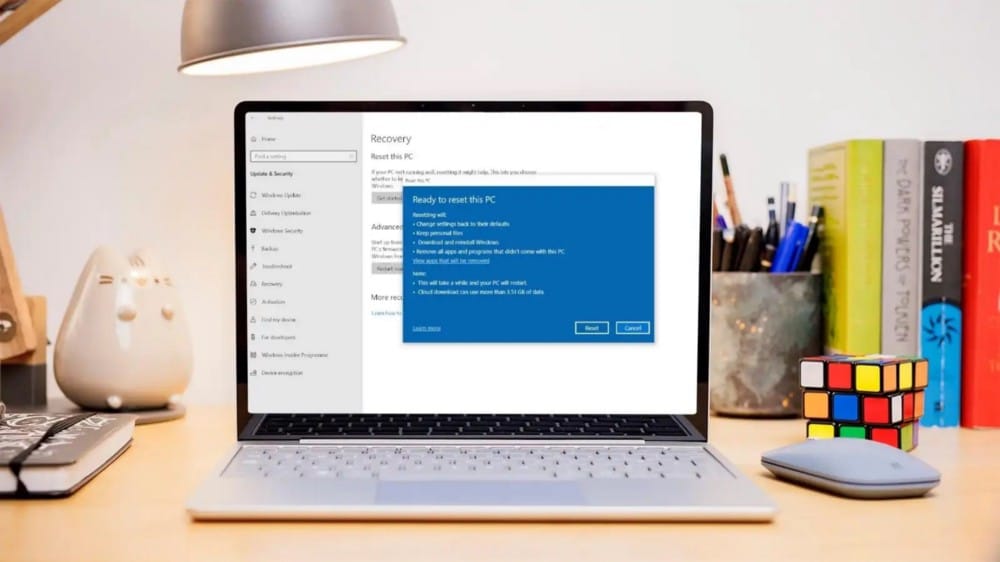
للإجابة على سؤالك ، دعنا نستكشف بعض السيناريوهات لمعرفة المسار الصحيح الواجب إتباعه. والذي سيكون واضحًا تمامًا عندما تعرف الفرق بين الاستعادة والتحديث وإعادة التعيين وإعادة التثبيت.
يستمر جهازك في التعطل
المشكلة: أنت تستخدم الكمبيوتر الخاص بك كالمُعتاد ، ثم ، ومن العدم ، يظهر خطب ما فيه بشكل مُفاجئ. والذي يتسبب في أنَّ يتعطل نظام التشغيل بشكل عشوائي دون سبب واضح. لم تقم بتركيب أي جهاز طرفي جديد مُؤخرًا ، لكنك تتذكر تثبيت تطبيقات جديدة أو تحديث برامج التشغيل في نفس الوقت الذي بدأت فيه الأعطال.
الحل: هذا هو أحد المواقف الذي ستُساعدك فيه أداة “استعادة النظام”. تأخذ “استعادة النظام” لقطات من حالة نظامك بشكل مُتكرر (يتم تعقب ملفات النظام المُهمة فقط) وتُتيح لك إعادة نظامك إلى الحالة المحفوظة مُسبقًا أين كان يعمل بشكل جيد.
هذا هو بالضبط ما نُريد. كان الجهاز يعمل بشكل اعتيادي وطبيعي ، لكنه لم يعد كذلك. السبب الأكثر ترجيحًا هو تكوين ملفات النظام التالفة ، والذي يجب معالجته بالرجوع إلى التكوين السابق الذي لم يكن يُمثل مشكلة.
ملاحظة: “استعادة النظام” ستحتفظ بملفاتك ولكن سيتم إزالة جميع التطبيقات وبرامج التشغيل والتحديثات التي تم تثبيتها بعد إنشاء نقطة الإستعادة.
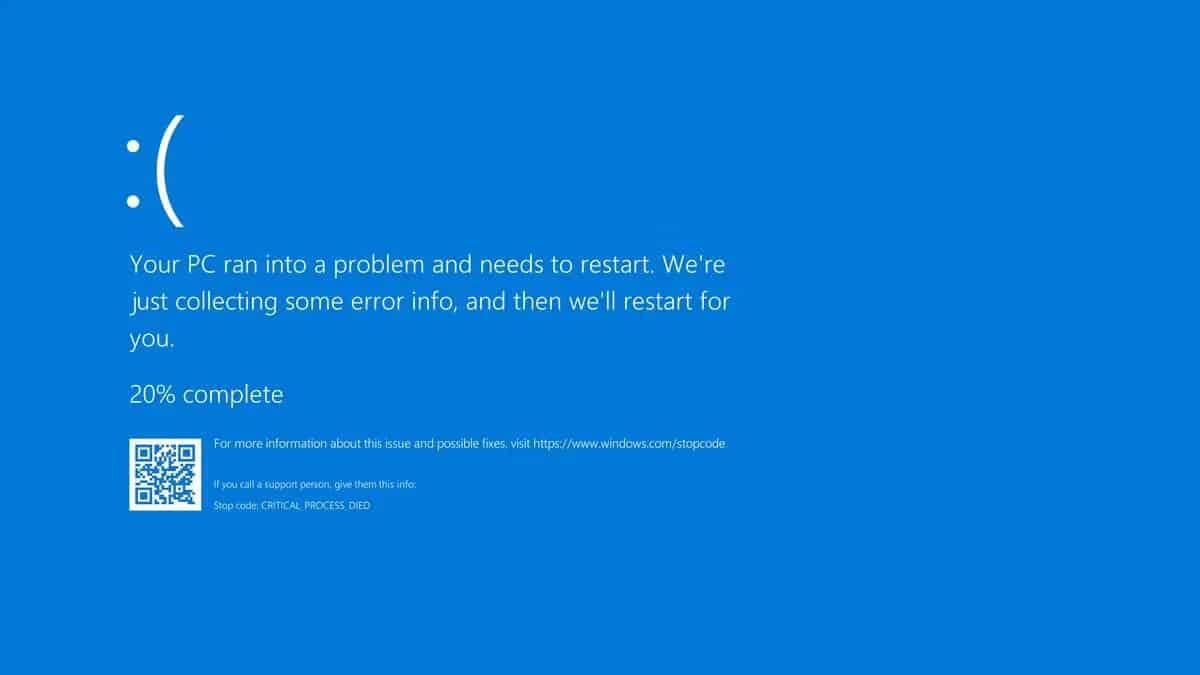
ومع ذلك ، هذا الحل لن يعمل إلا إذا قمت بإنشاء نقاط استعادة! إذا لم يكن لديك أي منها ، فلن يعرف Windows أي تكوينات سابقة للعودة إليها. إذا كان لديك عدد قليل جدًا من نقاط الاستعادة ، فستحتاج إلى العودة إلى تكوين النظام القديم حقًا ، مما قد يتسبب في حدوث مشكلات في التوافق مع التغييرات الأخرى التي تم إجراؤها على نظامك منذ ذلك الحين.
نوصي بإنشاء نقاط استعادة تلقائية مرة واحدة يوميًا وتخصيص مساحة كافية للنظام لتخزين العديد منها في أي وقت. ومع ذلك ، بناءً على عدد المرات التي تقوم فيها بإجراء تغييرات على نظامك ، قد يعمل الجدول الأسبوعي أو الشهري أيضًا. تحقق من كيفية إنشاء نقاط استعادة النظام في Windows بشكل يومي.
في حالة عدم عمل “استعادة النظام” في حل مشكلتك ، يُمكنك إجراء بعض التعديلات. السيناريو الأسوأ ، يجب عليك المضي قدمًا وإجراء تحديث Windows.
يحتوي جهازك على برامج ضارة
المشكلة: لقد أجريت مُؤخرًا فحصًا لمكافحة البرامج الضارة واكتشفت بعض التهديدات الموجودة على نظامك. نظرًا لكونك سريعًا وحاسمًا ، فقد اتخذت جميع الخطوات اللازمة لإزالة البرامج الضارة من نظامك — لقد حرصت على القيام بكل شيء من الإزالة إلى الحجز— ولكن بغض النظر عما تفعله ، فإنَّ البرامج الضارة تظل مُتواجدة.
الحل: هناك بعض الحالات التي قد تؤدي فيها استعادة النظام إلى إزالة البرامج الضارة ، ولكن هذه المواقف قليلة ومُتباعدة. دائمًا ما كانت البرامج الضارة المُستمرة تتطلب إعادة تثبيت نظيف ، لكن الحياة أصبحت أسهل الآن بعد أنَّ أصبح يتواجد “تحديث Windows” ، وهو الخيار المُناسب في مثل هذه المواقف.
يُشبه “تحديث Windows” إعادة تثبيت نظام Windows بأكمله ، إلا أنه لن يحذف أيًا من ملفاتك الشخصية. والذي يُعد هذا مثاليًا عند الإصابة بالبرامج الضارة المُستمرة لأنه سيؤدي إلى تحديث ملفات النظام دون التأثير على معظم بياناتك.
ومع ذلك ، هناك جانب سلبي واحد لـ “تحديث Windows” ، وهو حقيقة أنه سيؤدي إلى إلغاء تثبيت جميع التطبيقات التي قمت بتثبيتها (ستظل التطبيقات الحديثة محفوظة) وسيتم تثبيت أي تطبيقات تأتي مع نظامك ربما تكون قد قمت بإلغاء تثبيتها في وقت ما.
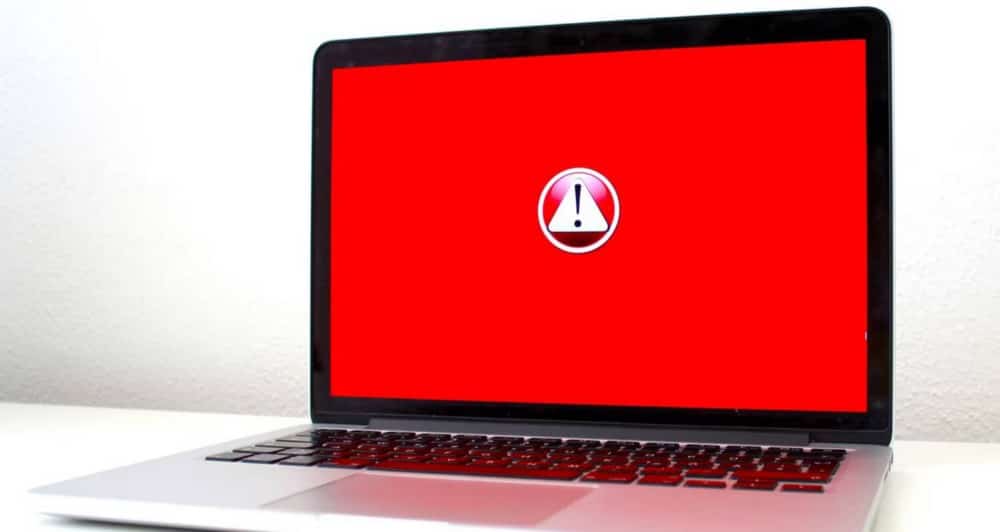
نصيحة: سيحفظ “تحديث Windows” قائمة بجميع التطبيقات التي تم إلغاء تثبيتها على سطح المكتب ، بحيث يمكنك الرجوع إليها وتثبيتها يدويًا. بمجرد التحديث ، يجب أن يكون نظامك خاليًا من جميع البرامج الضارة ، لكننا نوصي بإجراء فحص آخر. تحقق من أفضل أدوات مكافحة الفيروسات القابلة للتمهيد المجانية لتنظيف البرامج الضارة من جهاز الكمبيوتر.
تريد بيع الكمبيوتر الخاص بك
المشكلة: لديك كمبيوتر لم تعد بحاجة إليه ، وتعتقد أنَّ المال الذي ستحصل عليه مُقابله سيكون أكثر فائدة ، لذلك قررت بيعه. ومع ذلك ، سواء كنت قد استخدمته لمدة خمسة أيام فقط أو خمس سنوات ، فهناك بعض المعلومات الشخصية التي لا تُريد أن يراها المشتري.
الحل: هذا السيناريو مناسب تمامًا لإعادة تعيين Windows. على عكس تحديث Windows المذكور سابقًا ، سيعمل خيار إعادة تعيين Windows على التثبيت النظيف بالكامل وحذف جميع ملفاتك ومجلداتك الشخصية. بعبارة أخرى ، إنها حقًا عملية “إعادة تعيين”.

قبل المضي قدمًا في الخطوات ، قم دائمًا بنسخ بياناتك احتياطيًا في حال احتجت إليها لاحقًا. قم بتخزينها على محرك أقراص USB أو قرص صلب خارجي إذا لم يكن لديك الكثير. يُعد التخزين السحابي خيارًا جيدًا آخر طالما أنَّ الخصوصية ليست بالغة الأهمية.
الآن ، بقدر ما قد تكون عملية إعادة تعيين Windows مُفيدة ، لا يكفي إذا كنت ستبيع الكمبيوتر الخاص بك أو تتخلى عنه. قد يتمكن المستخدم البارع من الناحية التقنية من استخراج بعض البيانات من القرص الصلب حتى بعد محو Windows وإعادة تعيينه.
ولهذا السبب تحتاج إلى محو القرص الصلب الخاص بك. عندما تحذف ملفًا ، فإنه لا يزال موجودًا على القرص الصلب ؛ يقوم Windows بوضع علامة عليه فقط على أنه “محذوف”. لحذف شيء ما حقًا ، تحتاج إلى الكتابة عليه مرات كافية حتى يُصبح المحتوى السابق غير قابل للاسترداد. بمجرد تفريغ محتوياته ، يُصبح الكمبيوتر الخاص بك آمنًا للتخلي عنه.
لم يتم تمهيد نظامك
المشكلة: إذا أصابك الحظ السيئ ، فقد تستيقظ يومًا ما لتجد أن Windows لا يتم تشغيله على الإطلاق. بدون الوصول إلى Windows ، لا تعرف كيفية تشغيل أي من إجراءات الاستعادة أو التحديث أو إعادة التعيين. هل نظامك تدمر ولا يُمكن إصلاحه؟
الحل: ليس تمامًا. اعتمادًا على مدى تلف تكوين Windows ، قد يمنحك خيار التمهيد في خيارات بدء التشغيل المُتقدمة. تُتيح لك هذه القائمة تشغيل كل من تحديث Windows و”إعادة التعيين” دون الحاجة إلى تشغيل نظام التشغيل فعليًا.
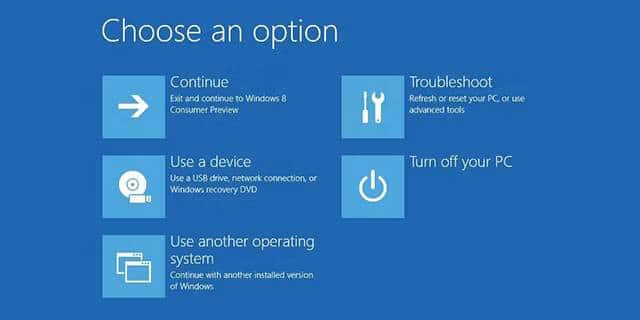
إذا لم يفلح ذلك ، فستحتاج إلى الحصول على قرص تثبيت Windows وتشغيله. يجب أن يكتشف أنَّ Windows مُثبت بالفعل ويُقدم لك خيار إصلاح النظام. إذا لم يكن لديك قرص تثبيت ، فيمكنك إنشاء قرص USB أو قرص مضغوط أو قرص DVD قابل للتمهيد بدلاً من ذلك. تحقق من أفضل الطرق لإنشاء محرك أقراص USB قابل للتمهيد لنظام Windows 11.
إذا وصلت إلى هذا الحد ولا يزال نظامك مُعطلاً ، فلن يكون لديك خيار سوى الوصول إلى الملاذ الأخير: إعادة تثبيت Windows بشكل كامل.
جعل جهاز Windows بجودة الكمبيوتر الجديد
99% من الوقت ، المرور من خلال إجراءات الاستعادة أو التحديث أو إعادة التعيين سيُصلح المشكلة التي تواجهها دون وقوع الكثير من الحوادث. في الحالة النادرة التي يكون فيها نظامك غير صالح للعمل ، ستعمل إعادة التثبيت دائمًا كحل أخير. في كل الحالات ، يجب أن تكون الآن قادرًا على استخدام جهازك!
إذا استمر تعطل الكمبيوتر ولم تجد أي مشاكل مُتعلقة بالبرمجيات ، فقد يكون الوقت قد حان للتحقق من وجود عطل في الأجهزة. يُمكنك الإطلاع الآن على الأسباب التي تجعل الكمبيوتر المكتبي دائمًا أفضل من الكمبيوتر المحمول.







